

Gina Barrow가 마지막으로 업데이트 : December 15, 2021
"내 SMS 사본이 필요합니다. 가능한지 궁금합니다. 수출 my 아이폰에서 문자 메시지 for 비어 있는? "
문자 메시지 송수신은 모든 종류의 스마트폰에서 가능하며 중요할 수 있는 정보를 자주 공유합니다. 어떤 사람들은 장치에 저장하고 어떤 사람들은 더 안전한 장소로 옮길 수 있는 옵션을 찾습니다.
단순히 원하는지 여부 SMS 사본 저장 또는 다른 장치로 전송하십시오. 확실한 방법이 있습니다. 수출하는 방법 의 문자 메시지 iPhone 비어 있는.
이 기사에서는 iPhone에서 SMS를 내보내는 4가지 방법을 제공합니다. 귀하의 요구에 적합한 방법을 찾으십시오.
1부. iPhone에서 무료로 문자 메시지를 내보내는 4가지 궁극적인 방법2 부. 개요
iPhone에 문자 메시지를 보관하는 것은 대화를 보존하는 좋은 방법이지만 삭제되기 쉽습니다. 스레드를 잊어버리고 지우는 경우가 있으며 백업에서 다시 가져오기가 어려울 수 있습니다.
SMS를 더 잘 저장하려면 컴퓨터와 같은 다른 장치로 쉽게 내보냅니다. 다음은 사용할 수 있는 4가지 궁극적인 방법입니다.
iPhone에서 소수의 문자 메시지만 전송해야 하는 경우 가장 좋은 방법은 이메일을 통해 전송하는 것입니다. SMS를 이메일에 쉽게 첨부하고 보관을 위해 자신의 이메일 주소로 보낼 수 있습니다.
내보내거나 전송하려는 다른 문자 메시지에 동일한 프로세스를 수행합니다.

macOS 사용자는 무료 방법을 활용하여 문자 메시지를 저장하고 다음을 통해 동기화할 수 있습니다. iMessage를. 메시지 동기화는 쉽지만 한 가지 큰 단점이 있습니다. iPhone에서 수행하는 모든 변경 사항은 컴퓨터에 반영됩니다.
따라서 장치에서 메시지를 삭제하면 메시지도 삭제됩니다. 그러나 이것은 문자 메시지의 사본을 저장하고 보관하는 편리한 방법입니다.
iMessage를 통해 Mac 컴퓨터와 문자 메시지를 동기화하는 방법은 아래 단계를 따르세요.
iPhone의 모든 현재 문자 메시지는 보내고 받는 향후 SMS를 포함하여 Mac과 동기화되며, iPhone에서 문자 메시지를 무료로 내보낼 수 있는 안전하고 편리한 솔루션입니다.
당신이 사용하는 경우 iTunes 기본 백업 방법으로 문자 메시지가 다른 전화 내용과 함께 저장된다고 확신합니다. 그러나 저장된 메시지를 다시 가져오려면 iTunes에서 전체 백업 파일을 추출하고 복원해야 합니다.
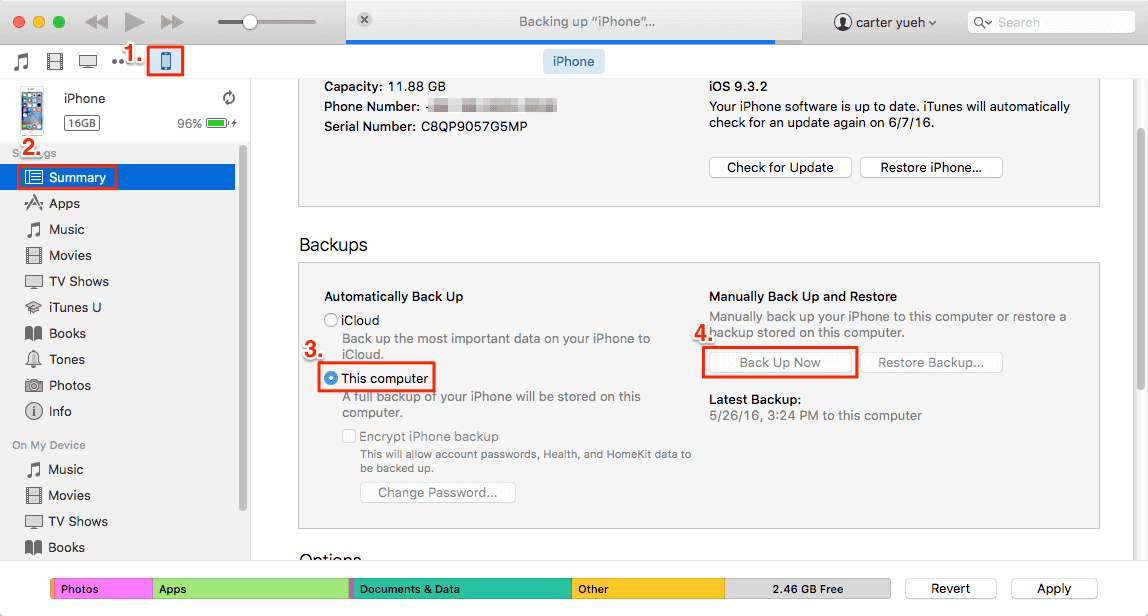
그러나 약간 기술이 있고 SQL 편집기에 대해 조금 알고 있다면 iTunes 백업 파일에서 문자 메시지를 볼 수 있습니다. 방법은 다음과 같습니다.
그러나 SQL 편집기가 없으면 컴퓨터에 폴더를 저장하고 나중에 볼 수 있습니다.
때때로 우리는 실수로 휴대폰에서 중요한 파일을 삭제하는 많은 일에 몰두하는 경향이 있습니다. 그리고 실수로 삭제되는 가장 흔한 파일은 문자 메시지입니다.
백업을 통해 삭제된 SMS를 검색할 수 있지만 전체 파일을 추출해야 하기 때문에 많은 노력이 필요하고 데이터 손실이 발생하기 쉽습니다. 이 프로세스는 iPhone의 현재 데이터를 덮어쓸 수 있습니다.
iOS 데이터 복구
사진, 비디오, 연락처, 메시지, 통화 기록, WhatsApp 데이터 등을 복구하십시오.
iPhone, iTunes 및 iCloud에서 데이터를 복구하십시오.
최신 iPhone 및 iOS와 호환됩니다.
무료 다운로드
무료 다운로드

다행히도 삭제된 SMS를 검색하고 iPhone에서 컴퓨터로 문자 메시지를 내보내는 데 무료로 사용할 수 있는 타사 프로그램이 있습니다. FoneDog IOS 데이터 복구 iPhone에서 분실 및 삭제된 파일을 검색하는 데 있어 강력한 도구입니다.
FoneDOg iOS 데이터 복구는 문자 메시지, 사진, 비디오, 음악, 오디오, WhatsApp 메시지 및 첨부 파일 등을 복구하는 데 사용할 수 있는 무료 다운로드 소프트웨어를 제공합니다.
이 전문 소프트웨어는 iPhone에서 직접 삭제된 데이터 복구, iTunes 백업에서 복구 및 다음에서 복구의 세 가지 복구 옵션을 제공합니다. iCloud에. 귀하의 요구에 더 적합한 복구 옵션을 간단히 선택할 수 있습니다.
이 예에서는 iPhone에서 직접 삭제된 데이터를 복구하는 첫 번째 옵션을 사용합니다. 전체 가이드는 다음과 같습니다.

아직 FoneDOg iOS 데이터 복구를 다운로드하여 설치하지 않은 경우 링크를 열고 컴퓨터에 프로그램을 설치하십시오. 소프트웨어를 시작할 때까지 화면 설치를 따릅니다. iPhone을 USB 케이블로 연결한 다음 iPhone에서 직접 삭제된 데이터 복구를 선택합니다.
iPhone을 연결하면 FoneDOg iOS 데이터 복구에서 삭제된 모든 데이터에 대해 기기를 검색할 수 있는 권한을 요청합니다. 스캔 시작 버튼을 클릭하기만 하면 소프트웨어가 복구를 수행합니다.
FoneDOg iOS 데이터 복구가 스캔을 완료하면 문자 메시지를 포함하여 장치에서 복구한 모든 유형의 데이터가 표시됩니다. 문자 메시지를 살펴보고 복구해야 할 대화를 찾으십시오.
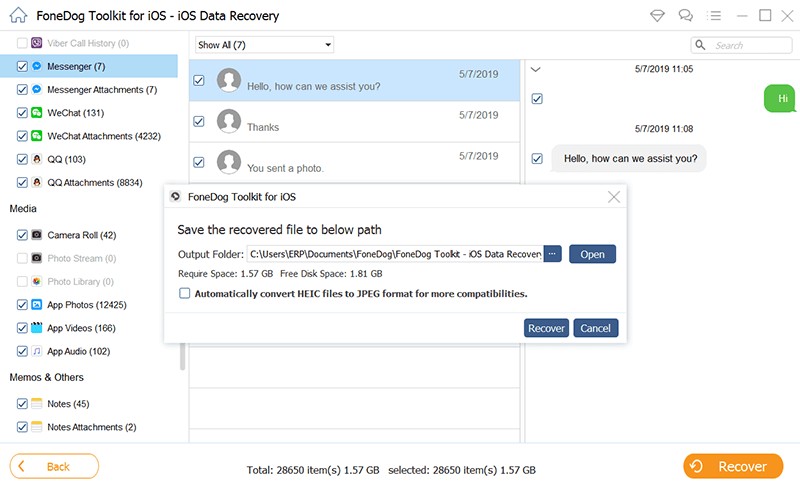
FoneDOg iOS 데이터 복구의 가장 좋은 기능은 복구하기 전에 파일을 미리 볼 수 있고 문자 메시지만 선택적으로 복구할 수 있는 옵션을 제공한다는 것입니다.
검색하려는 메시지를 표시한 다음 복구 버튼을 클릭하기만 하면 됩니다. 그런 다음 메시지가 저장되고 컴퓨터에 다운로드됩니다.
당신이 할 수있는 많은 방법이 있습니다 iPhone에서 문자 메시지 내보내기 for 비어 있는. 이 기사에서는 SMS를 컴퓨터나 다른 장치에 저장하는 가장 좋은 방법 4가지를 모았습니다.
하나 또는 두 개의 문자 메시지를 복사해야 하는 경우 나중에 저장하기 위해 이메일로 보내지 않겠습니까? Mac에서 iMessage 동기화 옵션을 사용하거나 iTunes 백업 옵션을 사용할 수도 있습니다.
이 모든 것이 좋은 솔루션이지만 삭제된 문자 메시지를 복구하는 효율적인 도구를 찾고 있는 경우를 대비하여 다음을 사용하십시오. FoneDog IOS 데이터 복구. 이 소프트웨어는 무료로 다운로드하여 사용해 볼 수 있습니다.
사람들은 또한 읽습니다iPhone에서 삭제 된 문자 메시지를 복구 / 검색하는 방법iPhone / iPad에서 삭제 된 메모를 복구하는 방법에 대한 5 가지 방법
코멘트 남김
Comment
Hot Articles
/
흥미있는둔한
/
단순한어려운
감사합니다! 선택은 다음과 같습니다.
우수한
평가: 4.7 / 5 ( 102 등급)